Innehållsförteckning
I operativsystemen Windows 7 och Windows 8 finns " Snabbstart " saknas som standard i aktivitetsfältet. Den här handledningen visar hur du kan visa (lägga till) verktygsfältet " Snabbstart "i aktivitetsfältet i dessa operativsystem.
Tänk på att om du använder denna procedur kan du också visa " Visa skrivbord " i aktivitetsfältet.*
* Meddelande : I operativsystemen Windows 7 och Windows 8 visas " Visa skrivbord funktionen " hittas längst ned till höger i aktivitetsfältet (vid det tomma området till höger om klockan/datumet).
Visa verktygsfältet för snabbstart och visa skrivbordsikonen i Windows 8 och 7
Steg 1: Aktivera visningen "Dolda filer".
1. Navigera till kontrollpanelen i Windows och öppna " Alternativ för mappar ”.
2. I " Visa ", aktivera fliken " Visa dolda filer, mappar och enheter ".
Meddelande: Detaljerade instruktioner om hur du aktiverar visning av dolda filer finns på länkarna nedan:
- Hur du aktiverar visning av dolda filer i Windows 7Hur du aktiverar visning av dolda filer i Windows 8
Steg 2: Lägg till verktygsfältet "Snabbstart" i aktivitetsfältet (Windows 8 och Windows 7)
1. Gå till skrivbordet och tryck på " Högerklicka på " på musen över en tom plats i aktivitetsfältet.
2. I menyn som visas väljer du " Verktygsfält " > " Nytt verktygsfält ”.

3. Navigera till följande sökväg: " C:\Users\\AppData\Roaming\Microsoft\Internet Explorer" och välj " Snabbstart " mapp.
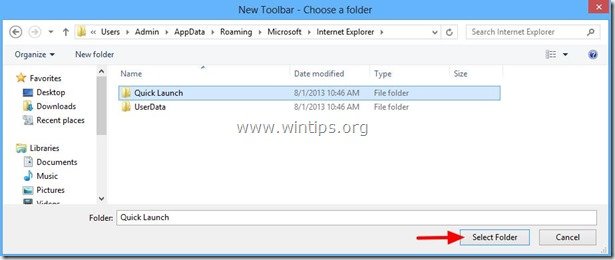
Från och med nu bör du ha " Snabbstart " i aktivitetsfältet och " Visa skrivbord " som ingår i den..
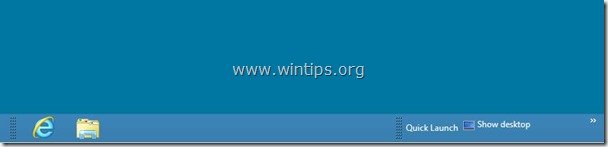
Ytterligare tips för att göra ditt liv enklare:
Tips 1: Flytta " Snabbstart " till en valfri plats i aktivitetsfältet.
1. Högerklicka på på ett tomt ställe i aktivitetsfältet och klicka för att avmarkera krysset " Låsa aktivitetsfältet " alternativet.
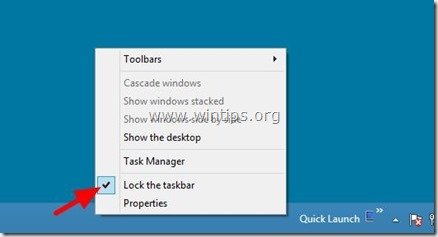
2. För sedan musen över de streckade linjerna (tills du ser muspilen som en dubbelpil) och dra dem till en valfri plats (t.ex. till vänster om aktivitetsfältet).
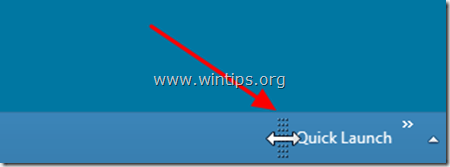
3. Slutligen gör du samma sak, men den här gången drar du de streckade linjerna som finns till vänster om de fastgjorda apparna till vänster.

Tips 2: Ta bort den visade texten och titeln från " Snabbstart " verktygsfältet.
Med " Aktivitetsfältet " olåst , högerklicka på ett tomt utrymme på " Snabbstart " och på menyn som visas klickar du på för att avmarkera " Visa text " och " Visa titel " alternativ.
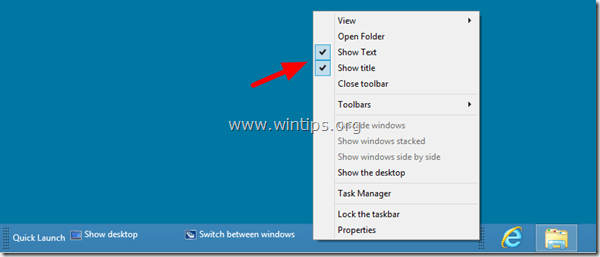
När du är klar högerklickar du på en tom plats i aktivitetsfältet igen och klickar på " Låsa aktivitetsfältet ”.
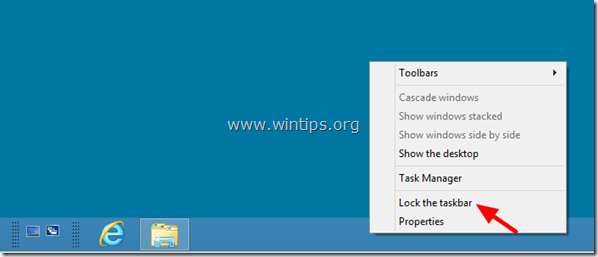
Du är klar!
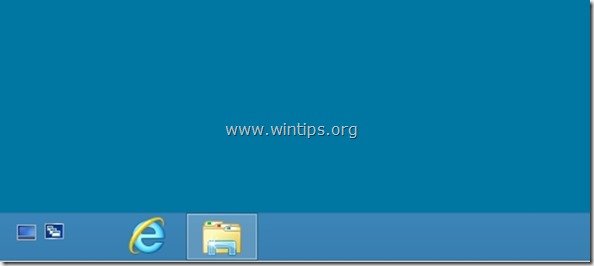
Tips 3: Anpassa programmen i verktygsfältet för snabbstart .
Till lägga till ett program till " Snabbstart "Välj programmet med musens vänstra tangent och utan att lämna tangenten dra och släppa programmet till " Snabbstart " verktygsfältet.
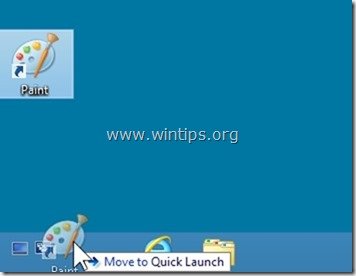
To ta bort ett program från " Snabbstart " bar högerklicka på på programmets ikon och välj " Ta bort ”.
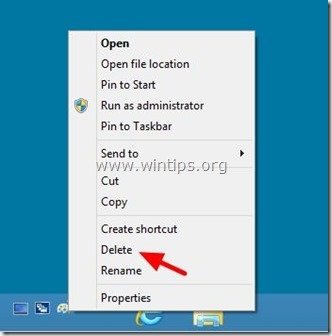

Andy Davis
En systemadministratörs blogg om Windows





